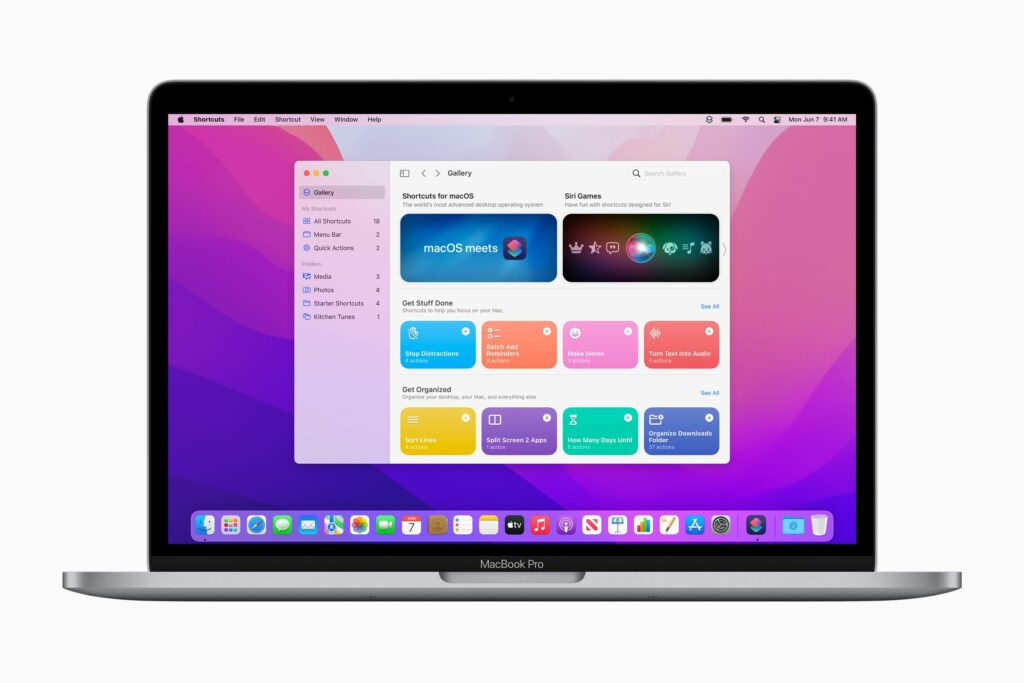Les raccourcis sur Mac sont comme avoir des super pouvoirs de style iOS
Points clés à retenir
- Les raccourcis vous permettent d’automatiser vos applications Mac par glisser-déposer.
- Automatisez les tâches fastidieuses ou créez de puissantes opérations par lots.
- De nombreuses applications ont déjà des raccourcis intégrés.
Pomme
La suite d’automatisation iPhone et iPad Raccourcis est désormais disponible sur Mac, et c’est génial – lorsqu’elle est en cours d’exécution.
Dans la version initiale de macOS Monterey, les raccourcis étaient très instables. L’interface est boguée et certaines opérations de base ne fonctionnent même pas. Mais encore, les raccourcis sont importants pour le Mac. Il devient presque trivial d’automatiser les applications que vous utilisez déjà. Mieux encore, de nombreuses applications ont ajouté la prise en charge des raccourcis Mac quelques jours seulement après leur lancement.
« Je pense toujours que Shortcuts y arrivera, et je crois qu’Apple s’est engagé envers Shortcuts sur Mac, mais la version de Shortcuts publiée avec Monterey est toujours une promesse, pas une solution viable », a écrit Apple Watcher et le podcasteur John Vorhees Mike Mike story .
automatique
Les utilisateurs de Mac disposent d’options d’automatisation depuis des années, d’AppleScript à Automator en passant par à peu près n’importe quel autre langage de programmation. Cependant, Shortcuts, né sur iOS, est un système plus moderne, plus facile à utiliser et à bien des égards plus puissant que ces anciennes méthodes.
AppleScript vous oblige à saisir (ou coller) du texte comme si vous écriviez du code normal, et Raccourcis vous permet de faire glisser et déposer des blocs d’action sur un canevas vierge. Ces blocs peuvent être ajustés pour faire exactement ce que vous voulez, puis lorsque vous exécutez le raccourci, les blocs s’exécutent en séquence.
Comme exemple très basique mais utile, vous pouvez créer un raccourci qui accepte les images de votre photothèque. Il redimensionnera l’image, supprimera les données de localisation et l’enregistrera dans votre bibliothèque. Il ressemble à ceci :
La complexité et la puissance augmentent à partir de là. Contrairement aux tentatives précédentes d’automatisation par glisser-déposer avec Automator sur Mac, Shortcuts a bénéficié d’un excellent support de la part de développeurs tiers. C’est essentiel car sans cela, rien ne peut être automatisé. Les raccourcis n’ont pas besoin d’être fantaisistes.
« [I] Allumez/éteignez les lumières via la barre de menus pour ne pas avoir à utiliser l’application Home sur macOS », a déclaré le développeur de logiciels Patrick Steiner à ledigitalpost via Twitter.
super application de raccourci
Vous ne serez pas surpris d’apprendre que la plupart des premières applications basées sur des raccourcis sur Mac étaient à l’origine des applications iOS. Mais grâce à de nombreuses modifications de bas niveau, n’importe quelle application Mac peut ajouter ses propres raccourcis, pas seulement les applications portées depuis iOS.
Jetons donc un coup d’œil à certaines des meilleures applications avec lesquelles vous pouvez commencer aujourd’hui.
photo
Darkroom est une alternative à l’application Photos intégrée et peut même utiliser votre bibliothèque de photos iCloud existante. Il n’a que quelques actions pour le moment, mais elles vous permettent d’effectuer des actions de base et d’appliquer les puissants filtres de Darkroom.
Une option plus impressionnante est Pixelmator Pro, qui contient un tas d’actions de raccourci, dont aucune ne rentre dans cette capture d’écran. Ce sont également des opérations puissantes, y compris l’outil de résolution ML de l’application, qui peut mettre à l’échelle les images sans perte de qualité.
En fait, c’est un bon endroit pour mentionner l’automatisation par lots. Des raccourcis sont disponibles pour les deux types de tâches. L’un est lorsque vous devez souvent faire un travail et que cela demande beaucoup d’efforts pour le faire manuellement. Par exemple, j’ai un raccourci iPad qui saisit l’URL de la page Web que je lis, l’ajoute à Trello, puis saisit le lien Trello et l’ajoute à Craft, ainsi qu’un résumé de l’article original. Faire cela manuellement est une douleur.
Un autre raccourci est celui que vous pouvez utiliser pour le traitement par lots. Par exemple, vous avez peut-être un dossier plein d’images que vous devez redimensionner, filigraner et télécharger sur le serveur. C’est là que les actions de raccourci de Pixelmator Pro sont utiles.
texte
Brouillons est l’une des applications les plus utiles sur Mac et iOS. Vous tapez (ou dictez) du texte et vous agissez dessus. ou non. Le brouillon peut faire presque n’importe quoi avec un morceau de texte car il a son propre système automatisé intégré.
Combiner cela avec des raccourcis est un outil puissant car vous pouvez exécuter l’une des actions de brouillons à partir d’une action Raccourcis. Vous pouvez utiliser les brouillons pour tout faire, de la création de rappels ou de commentaires à partir de texte aux traductions en passant par la publication d’articles de blog sur WordPress. Maintenant, cela fonctionne pour les raccourcis.
Craft est une autre excellente application textuelle, bien que celle-ci soit destinée à écrire et à organiser des informations et des images. Il a également un ensemble limité d’actions, mais je les ai utilisées sur l’iPad pendant un certain temps et elles sont assez bonnes pour faire le travail. Voici une autre astuce – une longue liste d’opérations convient, mais un petit ensemble bien choisi peut être plus utile, selon l’application.
J’espère que cet article vous a inspiré à consulter les raccourcis. Veuillez noter que l’état actuel de l’application Raccourcis sur votre Mac ne représente pas l’expérience habituelle. s’amuser.
Merci de nous en informer!
Recevez les dernières nouvelles technologiques publiées quotidiennement
abonnement
Dites-nous pourquoi !
D’autres détails ne sont pas assez difficiles à comprendre